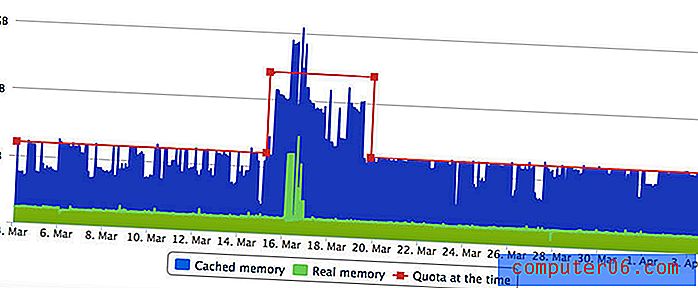Kā atvērt RAR failus operētājsistēmā Mac? 10 bezmaksas nosūcēji, kas joprojām darbojas
Tātad jūs mēģinājāt atvērt .rar failu, kuru lejupielādējāt internetā vai saņēmāt no kolēģa / drauga pa e-pastu. Tad Mac datorā tiek parādīta dīvaina kļūda, jo failu nevarēja atvērt.
Tas tiešām sarūgtina. Esmu tur bijis daudz reižu, jo savu MacBook Pro izmantoju, lai sazinātos ar citiem, kas, iespējams, atrodas personālajā datorā. Patiesībā es saskāros arī ar šo pašu problēmu, kad pirms dažiem gadiem pārslēdzos no datora uz Mac.
Par laimi man izdevās to salabot ar pārsteidzošu lietotni The Unarchiver, kas ir labākā RAR ekstraktora lietotne operētājsistēmai Mac . Plus, tas joprojām ir bezmaksas . Tikmēr es testēju arī desmitiem citu lietojumprogrammu savā Mac datorā un filtrēju tās, kuras ir 100% bezmaksas un ērti lietojamas, un jūs varat lasīt vairāk zemāk.
JAUNS ATJAUNINĀJUMS
Sveiki, Paldies, ka izlasījāt šo rakstu. Ir pagājuši divi gadi kopš es pirmo reizi publicēju šo ziņu. Lietas ir daudz mainījušās, ja runājam par unrar lietotnēm Mac. Es cerēju, ka Apple macOS varētu pievienot šo funkciju savai iebūvētajai arhīva utilītas lietotnei, diemžēl šķiet, ka Apple macOS komanda neplāno to darīt. Manam MacBook Pro tagad ir jaunākā versija 10.13 High Sierra, un man ir jāpaļaujas uz trešo personu lietotnēm, lai izvilktu RAR failus.
Attiecībā uz vislabāko Mac datoru rer ekstraktoru, ieteikums paliek nemainīgs - The Unarchiver . To joprojām var lejupielādēt un lietot. Tomēr ir vērts atzīmēt, ka lietotni ir iegādājies MacPaw (satriecošās Mac tīrīšanas lietotnes CleanMyMac veidotājs) un tagad tā ir daļa no MacPaw ģimenes. Jūs varat lasīt vairāk no šī paziņojuma presei.
Es arī tikko atradu jaudīgāku lietotni ar nosaukumu BetterZip 4 -, kas ļauj Mac lietotājiem ne tikai iegūt daudzu veidu arhīvus, bet arī jūs varat to izmantot, lai izveidotu arhīvus vai priekšskatītu arhīva saturu, neiegūstot. Šīs papildu funkcijas nav pieejamas The Unarchiver vai Archive Utility. Es iesaku BetterZip tiem no jums, kuriem personālajā datorā un Mac bieži jārīkojas ar dažāda veida failiem. Piezīme: BetterZip nav bezmaksas programmatūra (24, 95 USD par apmaksātu versiju), taču tiek piedāvāts bezmaksas izmēģinājums. BetterZip 4 no Setapp var iegūt šeit.
Kā ir ar citām zemāk uzskaitītajām lietotnēm? Es mēģināju tos pārbaudīt šad un tad, tikai lai pārliecinātos, ka tie ir izmantojami un vai informācija ir pareiza. Bet es uzskatu to par laikietilpīgu, jo katru gadu vai apmēram Apple izlaiž jaunu macOS versiju (līdz šim tā ir High Sierra 10.13.2), tās lietotnes, kuras netiek atjauninātas, bieži vien nevar palaist vai darbojas nepareizi. Tāpēc es jūs atturētu tos pārbaudīt, ja vien jūs neinteresē. Tas nozīmē, ka es centīšos, lai šīs ziņas saturs būtu pēc iespējas svaigāks.
Kas ir RAR fails?
RAR ir saspiests faila saīsne Roshal Archive; tas ir patentēts faila formāts, kuru izstrādājis ģēnijs programmatūras inženieris Jevgeņijs Rošals. Vienkārši sakot, .rar fails ir kā liels datu konteiners, kurā atrodas atsevišķu failu un mapju komplekts.
Kāpēc izvēlēties RAR? Tā kā tas samazina jūsu failu un mapju lielumu, saglabājot visu saturu 100% neskartu. Izmantojot RAR, to ir daudz vieglāk uzglabāt noņemamā datu nesējā vai pārsūtīt internetā.
Saskaņā ar šo salīdzināšanas attēlu, ko nodrošina Compression Ratings, RAR faili sasniedz daudz augstāku saspiešanu, it īpaši multimediju failos. Tos ir arī vieglāk sadalīt vai atgūt, tiklīdz tie ir bojāti, nekā citas alternatīvas, piemēram, ZIP vai 7Zip faili.

Kā Mac datorā atvērt RAR arhīvu?
Atšķirībā no citiem arhīva failiem, piemēram, ZIP arhīvu var tieši izveidot vai iegūt, izmantojot noklusējuma funkciju Mac (šeit ir apmācība), RAR failu var atvērt tikai, izmantojot trešo pušu programmatūru… ko diemžēl Apple nav t vēl nav iebūvēts arhīva utilītā.
Tāpēc internetā ir pieejams daudz trešo pušu lietojumprogrammu, kas apgalvo, ka to spēj. Daži no tiem ir datēti, bet citi pieprasa samaksāt.
Pateicoties šiem viedajiem, taču laipnajiem izstrādātājiem, mums ir diezgan daudz bezmaksas iespēju, kā paveikt darbu, neņemot ne santīma no kabatas. Esmu pārbaudījis daudzus, un šeit ir 10 labākās bezmaksas lietotnes, kas joprojām darbojas.
10 bezmaksas RAR Extractor lietotnes, kas darbojas operētājsistēmā Mac
Piezīme: dažas no zemāk esošajām lietotnēm ir atvērtā pirmkoda, un autori pieņem ziedojumus. Ja jums šķiet, ka izmantotais ir patiešām satriecošs, laipni parādiet atzinību. Lai šis produkts darbotos labi, tika pavadītas simtiem stundu.
1. Unarchiver
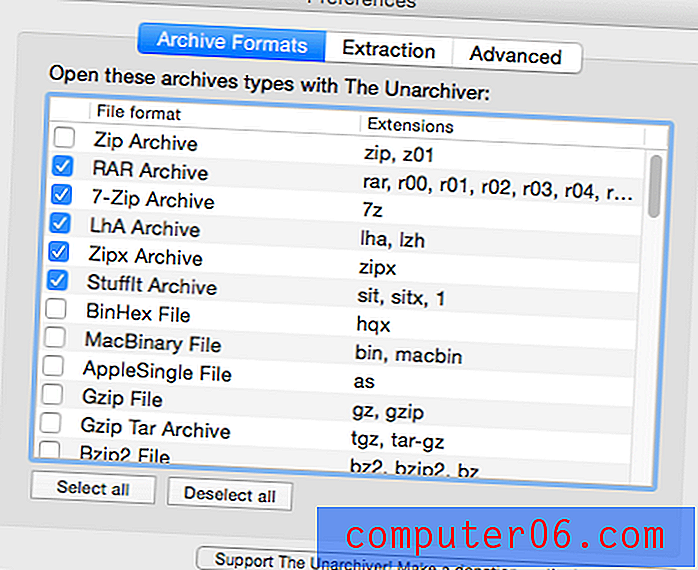
Unarchiver ir mans mīļākais. Kā norāda nosaukums, tas uzreiz, bez programmas palaišanas, uzreiz izpako gandrīz jebkuru arhīvu. Lietotne ir ļoti jaudīga, pat dara to, ko nevar iebūvētā arhīva utilīta - izvelk RAR arhīvus. Tas arī atbalsta failu vārdu apstrādi svešās rakstzīmju kopās.
2. B1 Bezmaksas Archiever
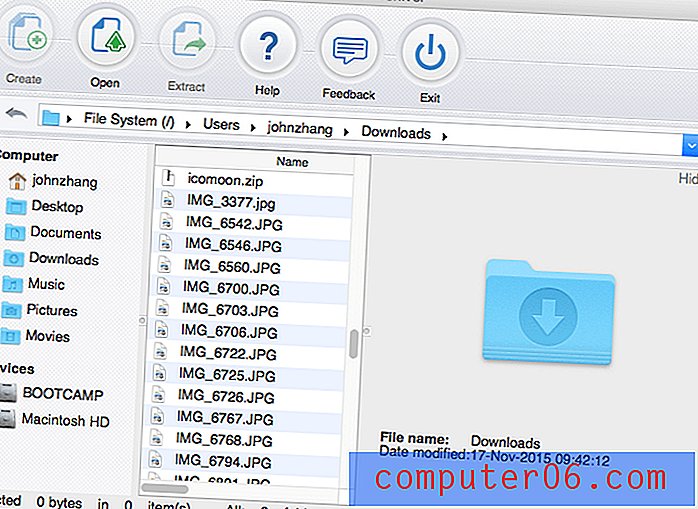
Vēl viena lieliska atvērtā koda lietotne - bezmaksas arhīvs B1 - kalpo par daudzfunkciju programmu failu arhīvu pārvaldībai. Kā redzat no augšējā ekrānuzņēmuma, šis rīks ļauj jums izveidot, atvērt un iegūt arhīvus. Tiek atvērti .rar, .zip un 35 citi failu formāti. Bez Mac ir arī Windows, Linux un Android versijas.
3. UnRarX
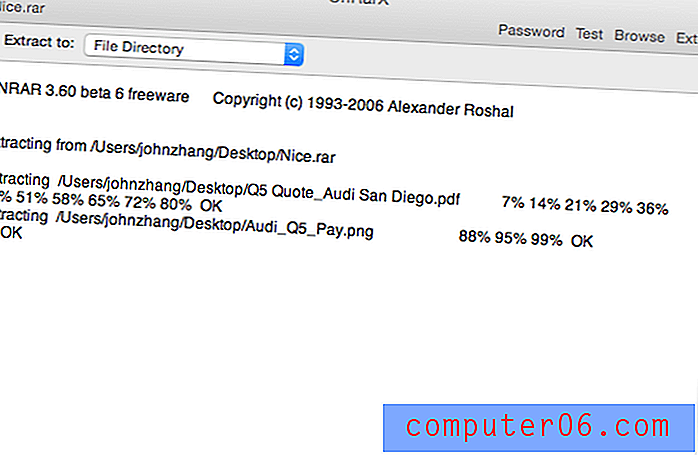
UnRarX ir vienkārša utilīta, kas paredzēta .rar failu paplašināšanai un bojātu vai trūkstošu arhīvu atjaunošanai ar .par un .par2 failiem. Tam ir arī ieguves funkcija. Lai to izdarītu, vienkārši atveriet programmu, velciet arhīva failus interfeisā, un UnRarX izsaiņos saturu norādītajā mērķī.
4. StuffIt Expander Mac
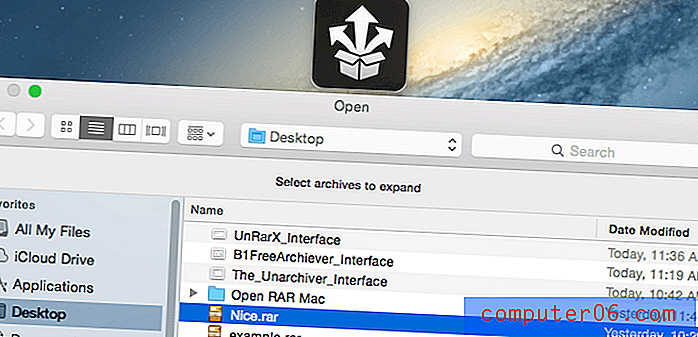
StuffIt Expander for Mac ļauj atspiest gan Zip, gan RAR arhīvus. Es atklāju, ka lietotne ir ļoti viegli lietojama. Kad programma ir instalēta, jums vajadzētu redzēt ikonu (kā parādīts augšējā ekrānuzņēmuma augšdaļā). Noklikšķiniet uz tā. Pēc tam atlasiet failu, norādiet galamērķi, kurā glabāt iegūtos failus, un esat pabeidzis.
5. MacPar deLuxe
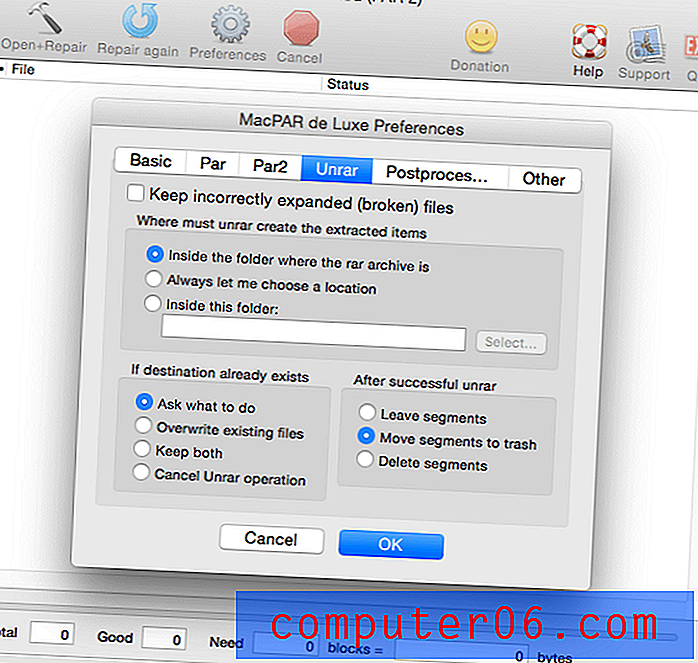
Vēl viens lielisks rīks, kas var atvērt RAR failus un darīt daudz ko citu! Sākotnēji izstrādāts, lai atgūtu trūkstošu vai bojātu informāciju, apstrādājot “par” un “par2” failus, MacPAR deLuxe spēj izpakot datus ar savu iebūvēto unrar motoru. Ja esat Macintosh lietotājs, kurš bieži lejupielādē vai augšupielādē bināros failus, visticamāk, jums patiks šī lietderības programma. Šeit to varat iegūt no tās oficiālās vietnes.
6. iZip operētājsistēmai Mac
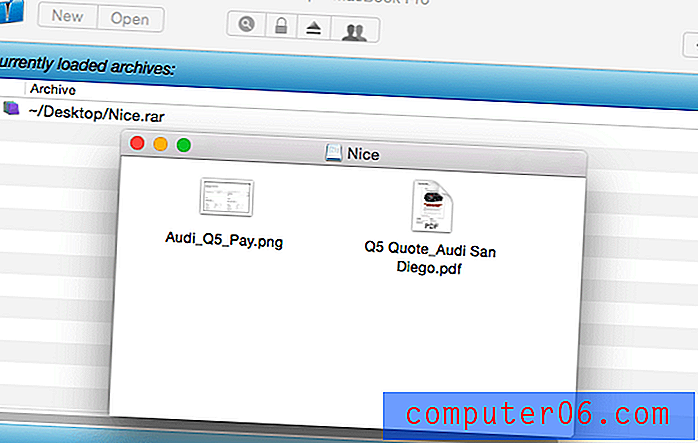
iZip ir vēl viens jaudīgs, taču efektīvs rīks, kas izveidots Mac lietotājiem, lai viegli saspiestu / atspiest, aizsargātu un koplietotu failus. Tas atbalsta visa veida arhīva formātus, ieskaitot RAR, ZIP, ZIPX, TAR un 7ZIP. Lai izsaiņotu failu, vienkārši velciet un nometiet to programmatūras galvenajā saskarnē. Tiks parādīts vēl viens logs ar iegūtajiem failiem. Ļoti ātri!
7. Bezmaksas RAR Extractor
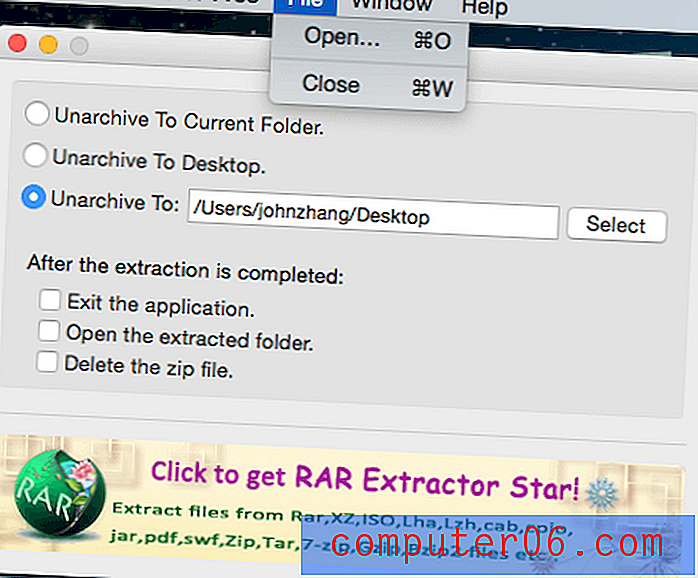
RAR Extractor Free ir lietotne, kas specializējas Rar, Zip, Tar, 7-zip, Gzip, Bzip2 failu iegūšanā ērti un droši. Kad esat lejupielādējis un palaidis lietotni, redzēsit uznirstošo logu, kurā tiek lūgts norādīt atrašanās vietu “arhivēt”. Lai ielādētu failus, jums jāpārvietojas augšējā kreisajā stūrī un jānoklikšķina uz “Atvērt”.
8. SimplyRAR (Mac)
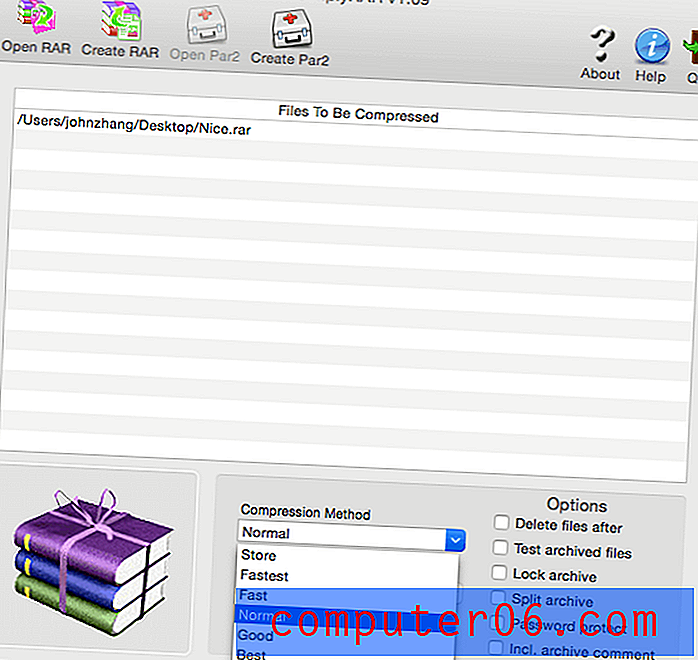
SimplyRAR ir vēl viena lieliska arhivēšanas lietotne operētājsistēmai Mac OS. Kā norāda nosaukums, SimplyRAR ir vienkārši lietojama programma, kas failu arhivēšanu un atšifrēšanu padara brīvu. Atveriet to, nometot failu lietojumprogrammā, izvēloties saspiešanas metodi un pavelkot sprūdu. Lietotnes negatīvie ir tas, ka būs grūti iegūt atbalstu no izstrādātāja, jo šķiet, ka viņi vairs neveic uzņēmējdarbību.
9. RAR paplašinātājs
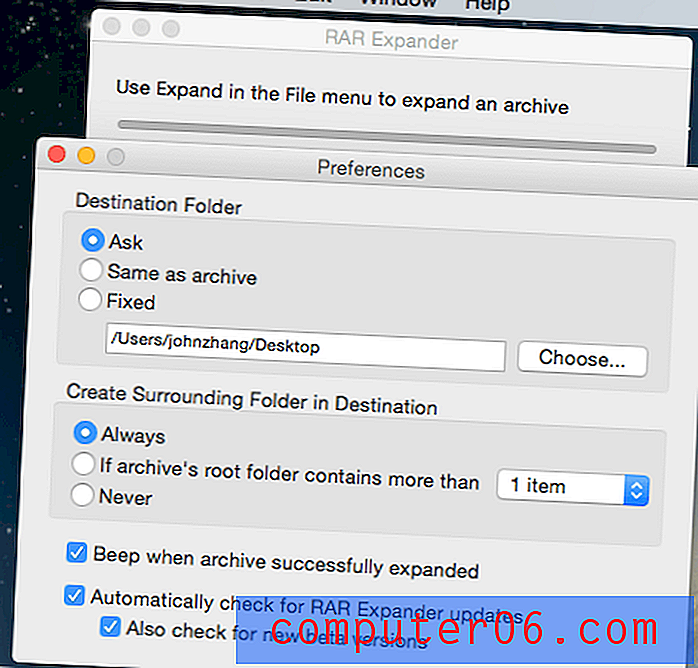
RAR Expander (Mac) ir tīra GUI utilīta RAR arhīvu izveidošanai un paplašināšanai. Tas atbalsta arhīvus, kas sastāv no vairākām daļām vai ar paroli. Tajā ir arī AppleScript atbalsts un iekļauti skriptu paraugi, kas palīdzēs jums vienlaikus apstrādāt vairākus arhīvus.
10. Zipegs
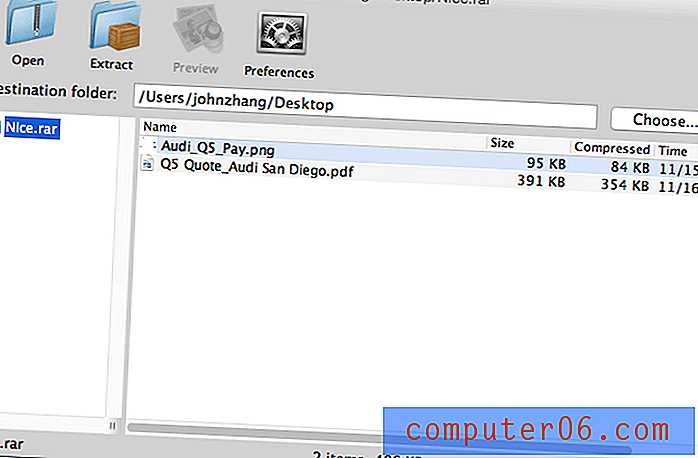
Zipeg ir arī ērts, taču bez maksas. Man ļoti patīk tā spēja priekšskatīt visu failu pirms tā ieguves. Tas atbalsta arī ar paroli aizsargātus un vairāku daļu failus. Piezīme: Lai atvērtu programmatūru, jums būs jāinstalē mantotais Java SE 6 izpildlaiks (skatiet šo Apple atbalsta rakstu).
Kāds ir jūsu iecienītākais UnRAR rīks?
Vai ieteicamais palīdz jums izvilkt vai izsaiņot RAR failus? Vai arī Mac datoriem atrodat labāku unarchiver lietotni nekā iepriekš uzskaitītās? Paziņojiet man, atstājot ātru komentāru zemāk.